A interface do processamento em lote¶
Introdução¶
Todos os algoritmos (incluindo os modelos) podem ser executados como um processo em lote. Quer dizer, que podem ser executados não apenas com um mas com conjunto de ficheiros de entradas, executando o algoritmo quantas vezes forem necessárias, Isto é útil quando processamos grandes quantidades de dados, uma vez que não é necessário lançar o algoritmo a partir da caixa de ferramentas.
Para executar um algoritmo como um processamento em lote, clique com o direito do rato na caixa de ferramentas e seleccione a opção Executar como processamento em lote no balão de opções que irá aparecer.
Figure Processing 26:
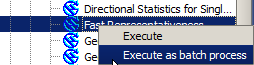
Batch Processing Right Click
If you have the execution dialog of the algorithm open, you can also start the batch processing interface from there, clicking on the Run as batch process... button.
Figure Processing 27:
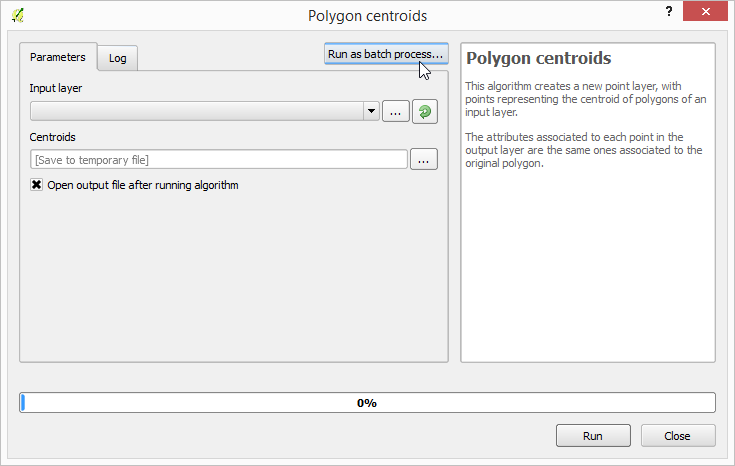
Batch Processing From Algorithm Dialog
Os parâmetros da tabela¶
A execução de um processamento em lote é semelhante à execução única de um algoritmo. Os valores do parâmetro têm de ser definidos, mas neste caso nós necessitamos um conjunto de parâmetros, uma para cada vez que o algoritmo é executado. Os valores são introduzidos usando uma tabela como é mostrada a seguir.
Figure Processing 28:
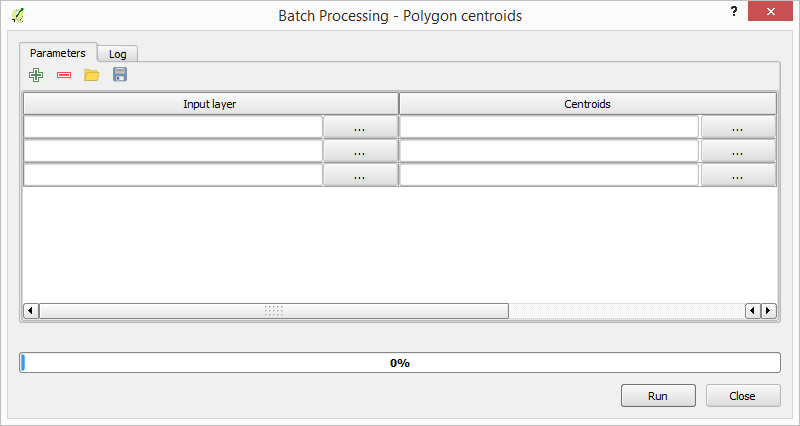
Batch Processing
Cada linha desta tabela representa uma única execução do algoritmo, e cada célula contém o valor de um dos parâmetros. É semelhante aos parâmetros do diálogo que vê quando executa o algoritmo a partir da caixa de ferramentas, mas com uma diferente disposição.
Por defeito, a tabela contém apenas duas linhas. Pode adicionar ou remover linhas usando os botões na parte inferior da janela.
Uma vez o tamanho da tabela ser configurado, terá de ser preenchido com os valores desejados.
Preenchendo os parâmetros da tabela¶
Para a maioria dos parâmetros, a configuração de um valor é trivial. Apenas introduza o valor ou seleccione-o a partir de uma lista de opções disponíveis dependendo do tipo de parâmetro.
Filenames for input data objects are introduced directly typing or, more
conveniently, clicking on the  button on the right hand of the cell,
which will show a context menu with two option: one for selecting from the layers
currently opened and another to select from the filesystem. This second option,
when selected, shows a typical file chooser dialog. Multiple files can be
selected at once.
If the input parameter represents a single data object and several files are
selected, each one of them will be put in a separate row, adding new ones if
needed. If the parameter represents a multiple input, all the selected files
will be added to a single cell, separated by semicolons (
button on the right hand of the cell,
which will show a context menu with two option: one for selecting from the layers
currently opened and another to select from the filesystem. This second option,
when selected, shows a typical file chooser dialog. Multiple files can be
selected at once.
If the input parameter represents a single data object and several files are
selected, each one of them will be put in a separate row, adding new ones if
needed. If the parameter represents a multiple input, all the selected files
will be added to a single cell, separated by semicolons (;).
Layer identifiers can be directly typed in the parameter text box. You can enter the full path to a file or the name of a layer that is currently loaded in the current QGIS project. The name of the layer will be automatically resolved to its source path. Notice that, if several layers have the same name, this might cause unexpected results due to ambiguity.
Output data objects are always saved to a file and, unlike when executing an algorithm from the toolbox, saving to a temporary file or database is not permitted. You can type the name directly or use the file chooser dialog that appears when clicking on the accompanying button.
Um vez seleccionado o ficheiro, um novo diálogo será exibido para permitir que faça o auto-preenchimento das outras células na mesma coluna (o mesmo parâmetro).
Figure Processing 29:
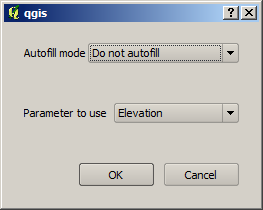
Guardar o Processamento em Lote
Se o valor padrão (‘Não efectuar auto-preenchimento’) é seleccionado, irá apenas por o nome de ficheiro seleccionado na célula seleccionada da tabela de parâmetros. Se alguma das outras opções estiver seleccionada, todas as células abaixo da seleccionada irão automaticamente ser preenchidas baseando-se no critério definido. Desta forma, é mais fácil preencher a tabela, e o processamento em lote pode ser definido com menor esforço.
O preenchimento automático pode ser feito de forma simples adicionando números correlativos ao caminho do ficheiro seleccionado, ou anexando o valor de outro campo na mesma linha. Isto é particularmente útil para dar o nome ao objecto de dados de saída de acordo com os dados de entrada.
Figure Processing 30:
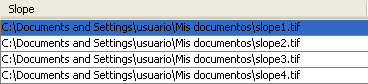
Batch Processing File Path
Executando o processo em lote¶
Após a introdução de todos os valores necessários pode executar o processamento em lote, apenas clicando em [OK]. O progresso global da tarefa de processamento será exibido na barra de progresso na parte inferior do diálogo.